MacBook không nhận ổ cứng ngoài và cách sửa lỗi
MacBook không nhận ổ cứng ngoài và cách sửa lỗi
Một sự cố mà nhiều người dùng thường gặp phải trong quá trình sử dụng MacBook đó chính là MacBook không nhận ổ cứng ngoài mặc dù khi sử dụng ổ cứng này cho các máy Windows thì vẫn nhận bình thường. Vậy nguyên nhân khiến MacBook không nhận ổ cứng ngoài là gì và cách sửa lỗi MacBook không nhận ổ cứng ngoài thế nào? Đừng bỏ qua bài viết hữu ích sau nhé!
Vì sao MacBook không nhận ổ cứng ngoài?
Việc MacBook không nhận ổ cứng ngoài khiến nhiều người dùng khó chịu vì không thể kết nối máy tính với ổ cứng để lưu trữ hoặc truyền tải các dữ liệu. Mặc dù bạn có thể lưu trữ dữ liệu lên iCloud tuy nhiên bạn sẽ cần trả phí nếu phải mua một lượng lớn dung lượng cần thiết.
Chính vì thế ổ cứng ngoài khá hữu ích đối với việc lưu trữ của người dùng và nhất là những ai cần sử dụng nhiều dung lượng thì ổ cứng ngoài lại càng cần thiết.

Nguyên nhân MacBook không nhận ổ cứng rời thường là do hỏng cáp đảm nhiệm chức năng kết nối ổ cứng với main của MacBook hoặc bị hỏng I/O điều khiển nằm trên main của MacBook hoặc cũng có thể là ổ cứng đã bị hỏng nên không thể kết nối được.
Khôi phục dữ liệu ổ cứng là nhu cầu cần thiết khi bạn vô tình xóa nhầm hoặc mất dữ liệu quan trọng. Việc này sẽ giúp bạn lấy lại những thông tin quý giá, giải quyết được vấn đề phục hồi ổ cứng của bạn. Vậy có phần mềm nào giúp khôi phục, phục hồi dữ liệu ổ cứng hay không? Click xem ngay bạn nhé!
Các cách sửa lỗi MacBook không nhận ổ cứng ngoài đơn giản
Vì nâng cấp ổ cứng MacBook là không thể với nhiều dòng Mac nên lựa chọn ổ cứng ngoài là lựa chọn của nhiều người Mac hiện nay. Để sửa lỗi MacBook Pro, MacBook Air không nhận ổ cứng ngoài, bạn có thể thực hiện theo các cách sau đây:
Kiểm tra ổ cứng ngoài
Trước khi sửa lỗi trên máy Mac, bạn nên kiểm tra ổ cứng ngoài để xem ổ cứng có bị lỗi hay không bằng cách thử gắn ổ cứng ngoài với những máy khác hay máy chạy Windows. Nếu những máy tính khác nhận ổ cứng thì nghĩa là MacBook đang bị lỗi và chúng ta sẽ tiến hành sửa lỗi trên Mac.
Reset máy hoặc khởi động lại với chế độ Safe Mode
Khi MacBook không nhận ổ cứng, bạn có thể khắc phục bằng cách reset máy hoặc reset máy trong chế độ Safe Mode.
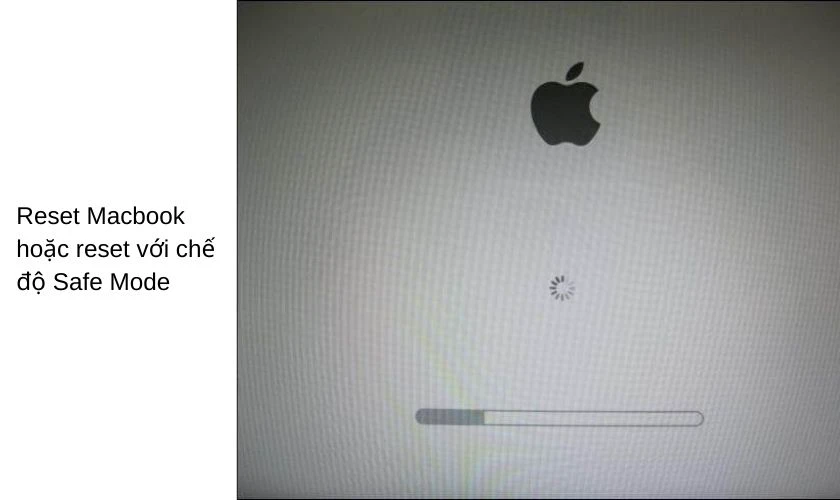
Kiểm tra thư mục Volumes
Để sửa lỗi MacBook không nhận ổ cứng ngoài, bạn hãy thử cách kiểm tra Thư mục Volumes vì mọi phân vùng kết nối và kích hoạt đều hiển thị tại đây. Cách kiểm tra Vloumes:
- Mở Finder > Tại menu Bar của màn hình MacBook chọn Go > Go to Folder > Nhập /Volumes/ và Enter.

Bạn sẽ được chuyển đến thư mục có chứa mọi ổ địa và phân vùng kết nối và kích hoạt sau đó tìm đến ổ đĩa rồi click chuột để kiểm tra kết nối.
Kiểm tra lỗi MacBook không nhận ổ cứng ngoài bằng Disk Utility
Cách kiểm tra bằng Disk Utility thực hiện như sau:
- Bước 1: Vào Applications > Utilities > Disk Utility.
- Bước 2: Nếu ổ đĩa xuất hiện nhưng chưa được kích hoạt, bạn hãy nhấn chuột phải vào ổ địa và chọn mount để kích hoạt.
- Bước 3: Nếu không vào được ổ đĩa, bạn hãy chọn tên của ổ đĩa hoặc phân vùng mà chưa vào được sau đó chọn First Aid.
- Bước 4: Lúc này Disk Utility sẽ bắt đầu kiểm tra ổ địa cũng như tư vấn phương án sửa chữa thích hợp.
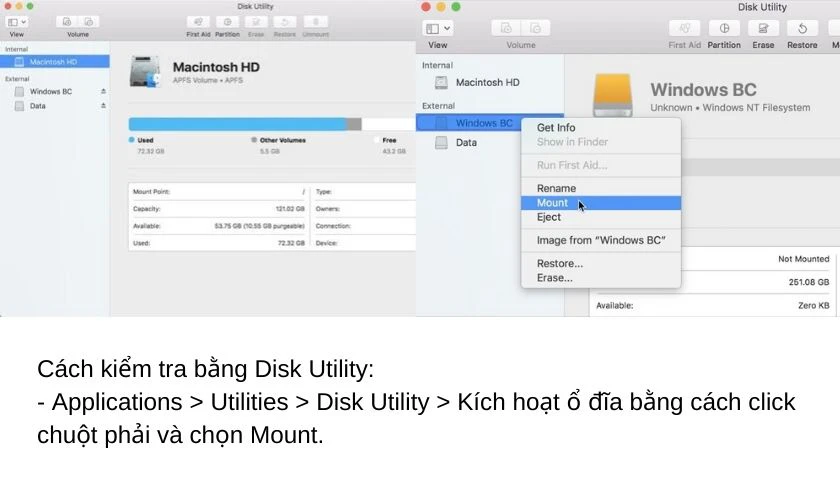
Trong trường hợp có ổ đĩa xuất hiện nhưng bạn không mount được phân vùng, bạn có thể phục hồi lại dữ liệu bằng công cụ TestDisk hoặc PhotoRec. Nếu dữ liệu không quá quan trọng thì bạn có thể chọn Erase sau đó tạo phân vùng mới mà MacBook có hỗ trợ.
Lỗi máy tính không nhận ổ cứng có thể do nhiều nguyên nhân khác nhau gây ra. Việc nhận biết và xác định nguyên nhân cụ thể sẽ giúp bạn dễ dàng khắc phục vấn đề hơn. Click xem ngay!
Chạy lại Launch Services Database
Một cách khác giúp bạn khắc phục sự cố MacBook không nhận ổ cứng ngoài chính là phục hồi lại cơ sở dữ liệu (Launch Services Database). Đầu tiên bạn cần cài đặt phần mềm OnyX cho MacBook và đăng nhập tài khoản Admin để tiến hành thay đổi.
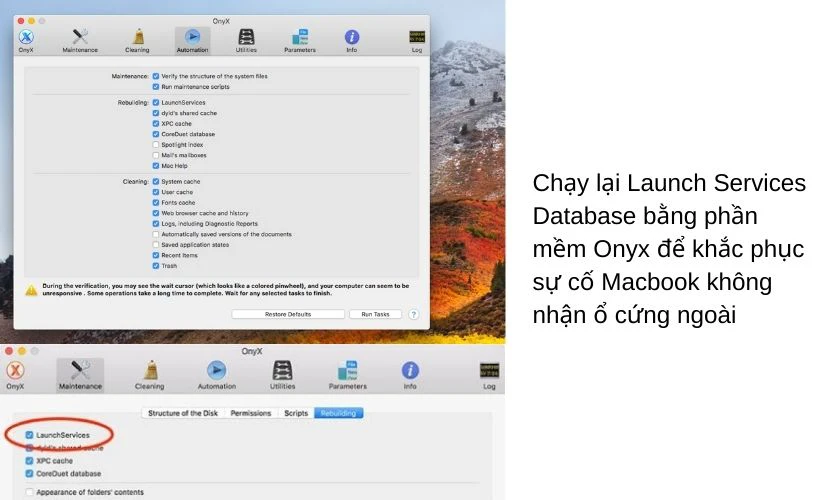
Sau khi vào được phần mềm, chọn tab Maintenance > Rebuilding > Tích chọn vào ô LauchServices (những ô khác có thể chọn hoặc không đều được) > Run Tasks sau đó chờ quá trình chạy lại Launch Services Database hoàn tất và khởi động lại xem ổ cứng đã kết nối chưa.
Nâng cấp phiên bản macOS
Nâng cấp phiên bản macOS chính là một trong những cách khắc phục đơn giản nhất. Bạn cần kiểm tra trong App Store xem các ứng dụng đã được cập nhật phiên bản mới nhất hay chưa và hãy lưu lại dữ liệu trước khi tiến hành cập nhật để tránh mất các dữ liệu hệ thống.
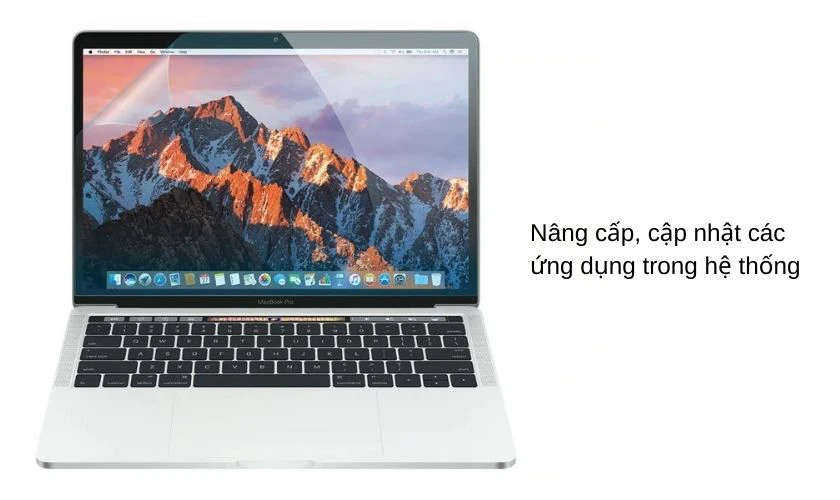
Sử dụng lệnh fsck trong Single Mode
Để sử dụng lệnh fsck, bạn nhấn đồng thời tổ hợp phím Command + S khi đang khởi động MacBook để truy cập chế độ Single – User Mode. Ở cửa sổ văn bản xuất hiện bạn nhập lệnh /sbin/fsck –fy.
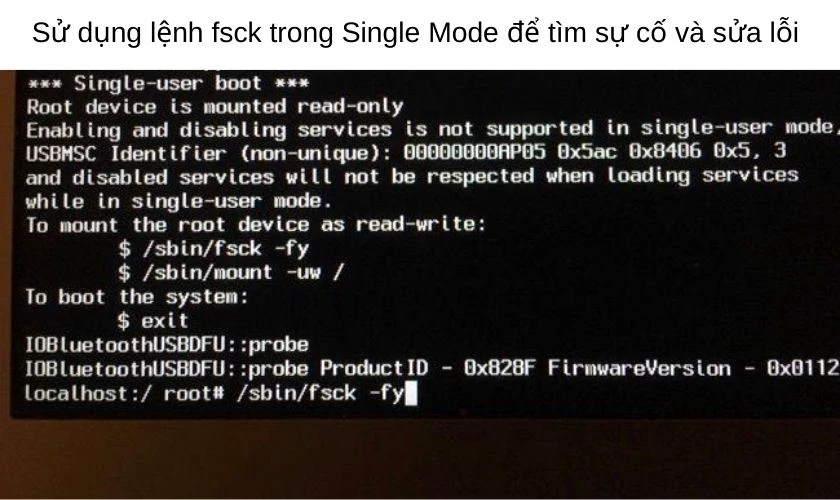
Nếu máy tính bạn gặp lỗi ổ cứng bị Unallocated hay còn gọi ổ cứng bị ẩn. Đây là lỗi làm cho ổ cứng không/chưa được phân vùng. Tình trạng này thường xuất hiện ở ổ cứng mới và ổ cứng bị lỗi mất thông tin phân vùng. Nếu không cẩn thận, lỗi này sẽ làm mất hoàn toàn dữ liệu có trong máy tính. Hãy đọc bài viết để tham khảo cách xử lí bạn nhé!
Bạn sẽ nhận được thông báo “**The volume [name] appears to be OK” nếu ổ đĩa ổn, máy hoạt động bình thường. Nếu bạn nhận được thông báo “***** FILE SYSTEM WAS MODIFIED*****” (“tệp tin hệ thống đã bị sửa đổi”) nghĩa là MacBook có vấn đề và fsck đã phát hiện ra.
Việc sửa lỗi bằng lệnh fsck đã hoàn tất và bạn cần nhập lệnh “reboot” để hoàn tất quá trình. Lúc này MacBook của bạn sẽ khởi động lại và hoạt động một cách bình thường.
Lưu ý, khi truy cập ổ cứng để sửa lỗi này trên hệ thống máy, hãy cẩn thận, vì nếu bạn thao tác không đúng rất có thể sẽ gây ra lỗi khiến MacBook bị treo đấy.
Qua bài viết, chúng tôi đã chia sẻ đến bạn những nguyên nhân khiến MacBook không nhận ổ cứng ngoài cũng như những cách giúp bạn sửa lỗi để có thể tiếp tục sử dụng MacBook. Nếu bạn vẫn không thể sửa lỗi bằng những cách trên, bạn nên mang máy đến trung tâm bảo hành hoặc cửa hàng sửa chữa MacBook để được những người thợ có chuyên môn hỗ trợ kiểm tra, khắc phục sự cố. Chúc bạn thành công!
Bạn đang đọc bài viết MacBook không nhận ổ cứng ngoài và cách sửa lỗi tại chuyên mục Lỗi thường gặp trên website Điện Thoại Vui.

Tôi là Trần My Ly, một người có niềm đam mê mãnh liệt với công nghệ và 7 năm kinh nghiệm trong lĩnh vực viết lách. Công nghệ không chỉ là sở thích mà còn là nguồn cảm hứng vô tận, thúc đẩy tôi khám phá và chia sẻ những kiến thức, xu hướng mới nhất. Tôi hi vọng rằng qua những bài viết của mình sẽ truyền cho bạn những góc nhìn sâu sắc về thế giới công nghệ đa dạng và phong phú. Cùng tôi khám phá những điều thú vị qua từng con chữ nhé!

